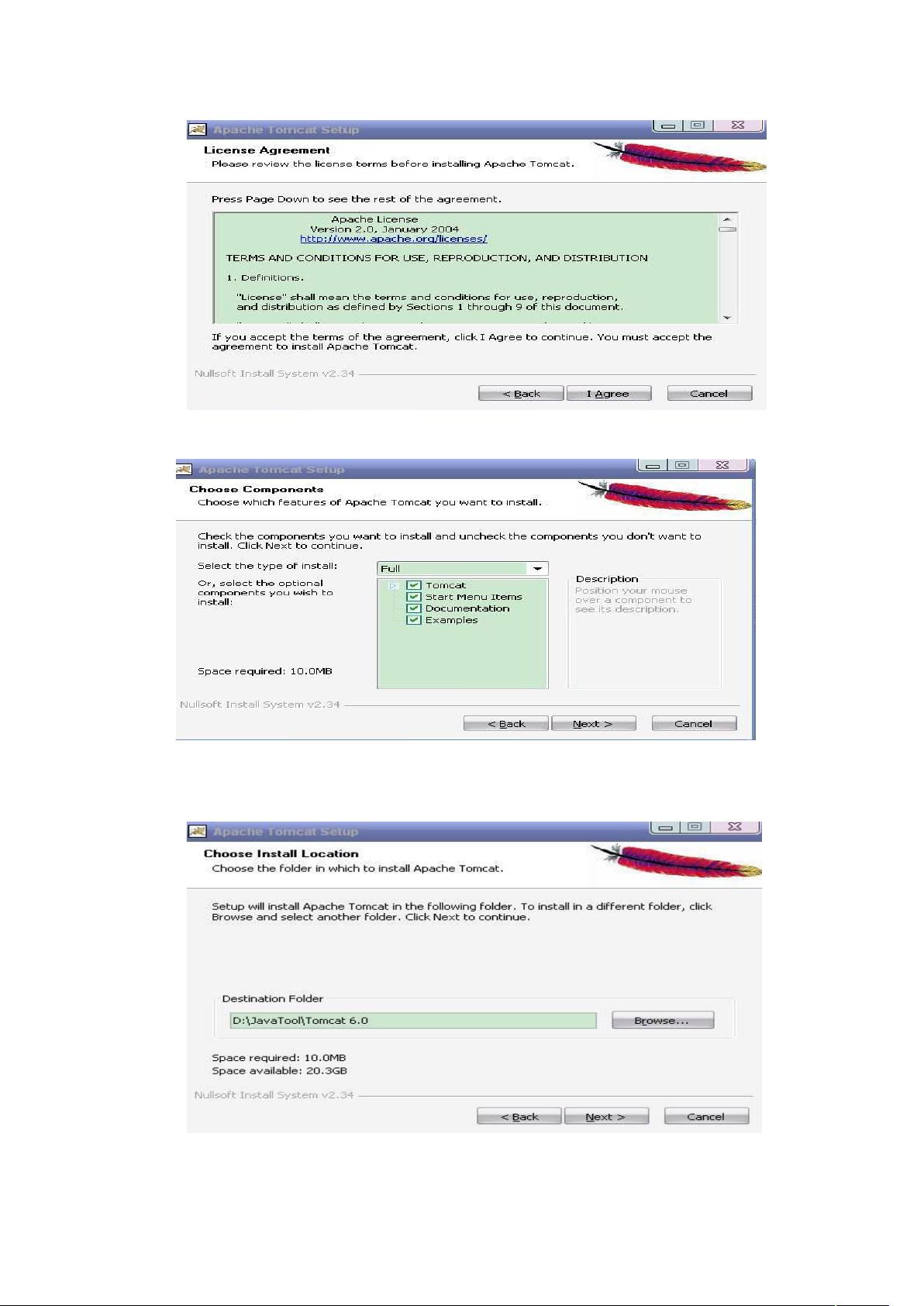Java环境配置:JDK, Tomcat, MySQL与MyEclipse集成教程
需积分: 10 172 浏览量
更新于2024-07-27
收藏 3.93MB DOC 举报
"本文档主要介绍了如何配置Java开发环境,包括JDK、Tomcat服务器和MySQL数据库,以及如何在MyEclipse集成开发环境中进行设置。"
在Java开发中,配置JDK(Java Development Kit)、Tomcat服务器和MySQL数据库是基础步骤,而MyEclipse作为常用的集成开发环境,也需要进行相应的配置来支持这些组件。以下将详细阐述每个部分的配置过程。
### JDK配置
1. **JDK1.6的安装**:下载适用于操作系统的JDK1.6安装包,双击运行并按照向导指示进行安装,通常默认设置即可。
2. **JDK1.6的配置**:安装完成后,需要配置环境变量。在系统环境变量中添加`JAVA_HOME`,指向JDK的安装目录;在`Path`变量中添加 `%JAVA_HOME%\bin`,使得命令行可以执行Java相关命令。
3. **测试安装成功**:打开命令行,输入`java -version`和`javac -version`,如果显示正确的JDK版本信息,表示安装和配置成功。
4. **常见问题及解决方案**:如果遇到找不到Java命令的问题,检查环境变量设置是否正确;若运行Java程序报错,可能是因为JDK版本不兼容,需确保项目使用的JDK版本与安装版本一致。
### Tomcat配置
1. **Tomcat的安装**:下载Apache Tomcat 6.0.18,解压缩到指定目录,无需安装。
2. **测试安装成功**:启动Tomcat的`bin`目录下的`startup.bat`(Windows)或`startup.sh`(Linux/Mac),然后在浏览器中访问`http://localhost:8080/`,如果看到Tomcat的欢迎页面,说明安装成功。
3. **检测部署成功**:将一个简单的Web应用(如`hello.jsp`)放入`webapps`目录,再次访问`http://localhost:8080/hello.jsp`,如果页面正常显示,表明Tomcat部署功能正常。
4. **常见问题及解决方案**:启动失败可能是由于端口冲突,可以检查并修改`conf/server.xml`中的端口号;如果无法访问Web应用,检查Tomcat的运行日志以定位问题。
### MySQL配置
MySQL的配置通常包括安装数据库服务器,创建数据库,配置用户权限,以及在Java中连接MySQL的JDBC驱动设置。具体步骤如下:
1. **MySQL的安装**:下载并安装MySQL Server,按照提示完成配置,包括设置root用户的密码。
2. **创建数据库和用户**:使用MySQL命令行或图形化工具(如MySQL Workbench)创建数据库,分配用户权限。
3. **JDBC连接配置**:在Java项目中,需要在`pom.xml`(Maven项目)或`lib`目录(非Maven项目)添加MySQL JDBC驱动依赖,然后在`application.properties`或`jdbc.properties`文件中配置数据库连接参数,如URL、用户名和密码。
### MyEclipse配置
1. **Myeclipse8.5的安装**:下载并安装MyEclipse 8.5,它是一个集成开发环境,包含对Java、Web、JSP、Servlet等的支持。
2. **JDK配置**:在MyEclipse中配置JDK,进入`Window > Preferences > Java > Installed JREs`,添加已安装的JDK路径。
3. **Tomcat配置**:配置Tomcat服务器,选择`Window > Preferences > Server > Runtime Environments`,添加新的运行时环境,指向Tomcat的安装目录。
4. **创建Web项目**:在MyEclipse中创建Web项目,设置项目的Web根目录(WEB-INF),并添加Servlet或JSP文件。
通过以上步骤,你将拥有一个完整的Java Web开发环境,可以编写、运行和调试Java应用程序以及与MySQL数据库交互的Web应用。记得在配置过程中,遇到问题时查阅相关文档或在线资源,以便找到解决方案。
107 浏览量
109 浏览量
279 浏览量
113 浏览量
444 浏览量
137 浏览量
310 浏览量
149 浏览量
140 浏览量
pengpengchong
- 粉丝: 0
- 资源: 5
最新资源
- wp-fakerify:伪造wordpress个人用户数据
- CS-216-Project
- 天池大数据竞赛《广东省政务数据创新大赛——智能算法赛》 数据切分.zip
- bmt_python
- Client-Side-Boot-Camp:客户端新手训练营
- baumwachstum-simulation:Baumwachstum Simulation in Rahmen meiner Bachelorarbeit
- 小程序支付.zip
- “云听”与倒映有声达成战略合作,深耕人工智能语音领域.zip
- person
- andres3119.github.io:个人投资组合
- GitHub Windows Edition:将GitHub转换为Windows 95
- practise-template-method-pattern:初学者的Java基本实践:继承
- 缓存击穿概念讲解.zip
- rust_gui:Rust中基于CrossPlatform Native Widget的组件系统
- 流通企业核心竞争力的铸造与提升
- reflectDHCP:反射 https 的助手